İçindekiler
Tarih içeren büyük bir veri kümeniz olduğunda ve verilerden yalnızca yılları çıkarmak istediğinizde, Excel size bunu yapmak için her fırsatı sunar. Dikkat edin, Excel'e tanınabilir bir tarih biçimi girmeniz gerekir, ardından Excel'deki tarihten yılı çıkarmak oldukça kolaydır. Bu makale size verilerden yılları çıkarmaya genel bir bakış sağlayacaktır.
Alıştırma Çalışma Kitabını İndirin
Bu alıştırma çalışma kitabını indirin
Tarih.xlsx dosyasından Yılı ÇıkarExcel'de Tarihten Yıl Çıkarmanın 3 Yolu
Excel'de tarihten yıl çıkarmak söz konusu olduğunda, bunu çözmek için 3 farklı yöntemi tartışıyoruz. Burada, ikisi Excel formüllerini kullanarak ve diğeri Excel'deki biçim hücrelerini kullanarak. 3 yöntemin tümü çok verimli ve kullanımı kolaydır. Tüm bu yöntemleri göstermek için, oyuncu adını ve doğum tarihlerini içeren bir veri kümesi alıyoruz. Doğum tarihlerinden yılı çıkarmak istiyoruz.

1. Yıl İşlevini Kullanarak Tarihten Yılı Çıkarın
İlk olarak, tarihten yılları çıkarmak için en yaygın ve kolay yöntem Yıl işlevi. Bu işlev sadece popüler değil, aynı zamanda çok kullanıcı dostudur. Bu yöntemi zahmetsizce kullanmak için adımlarımızı dikkatlice izleyin.
📌 Adımlar
- Öncelikle, hücre seçin D5 çıkarılan yıl değerlerini nereye koymak istediğinizi belirtin.
- Aşağıdaki formülü formül kutusuna yazın:
=YIL(C5) Burada, hücreyi ' C5 ' tuşuna basın çünkü bu hücreden yılı çıkarmak istiyoruz. Ardından, ' Girin Otomatik olarak yıl değerini gösterecektir.
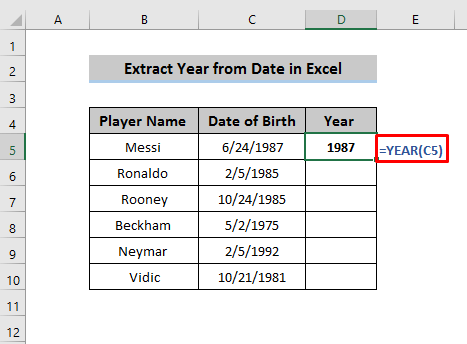
- Şimdi, sürükleyin Doldurma Kolu simgesini çıkarılan yılı koymak istediğiniz son hücreye getirin. Burada tüm çıkarılan yıl değerlerine sahibiz.

Daha fazlasını okuyun: Excel'de Tarihten Ay Nasıl Çıkarılır (5 Hızlı Yol)
2. Yılı Çıkarmak için Metin İşlevini Kullanma
Tarihten yıl çıkarmak için bir sonraki yöntemimiz Metin Fonksiyonu Text fonksiyonu, değerleri biçimlendirme kodları aracılığıyla format metnine dönüştüren bir fonksiyon olarak tanımlanır. Bu fonksiyonu kendiliğinden kullanmak için adımlarımızı takip etmeniz ve değerleri format metnine nasıl dönüştürdüğünü iyi anlamanız gerekir.
📌 Adımlar
- Tıpkı önceki işlevde olduğu gibi, ' D5 'yi çıkarılan yıl değerini koymak istediğiniz yere yerleştirin.
- Aşağıdaki formülü formül kutusuna yazın.
=TEXT(C5, "yyyy") İşte, ' C5 ' hücre değerini belirtir ve ' yyyy ' ibaresi ' metin biçimlendir Yıla dönüştürmek istediğimiz için bu ' yyyy '.
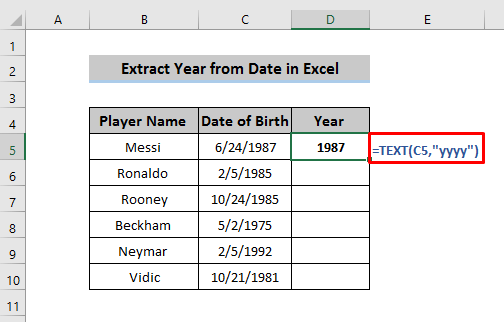
- Basın ' Girin ' ve gerekli yıl değerini gösterecektir. Doldurma Kolu simgesini, ilgili hücreler için yıl değerini çıkarmak istediğiniz son hücreye getirin.
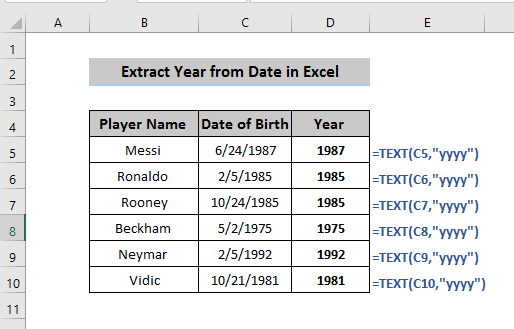
Daha fazlasını okuyun: Excel'de Bir Karakterden Sonra Metin Çıkarma (6 Yol)
Benzer Okumalar
- Metin Dosyasını Excel'e Dönüştürmek için VBA Kodu (7 Yöntem)
- Birden Çok Sınırlayıcıya Sahip Metin Dosyası Excel'e Nasıl Aktarılır (3 Yöntem)
- Metin Dosyası Otomatik Olarak Excel'e Nasıl Dönüştürülür (3 Uygun Yol)
- VLOOKUP ile Bir Excel Çalışma Sayfasından Diğerine Otomatik Olarak Veri Aktarma
- Güvenli Web Sitesinden Excel'e Veri Aktarma (Hızlı Adımlarla)
3. Tarihten Yılı Çıkarmak için Biçim Hücrelerini Kullanma
Son olarak, aşağıdakileri kullanarak tarihten yılı çıkarabiliriz Hücreleri Biçimlendir. Okunabilir herhangi bir tarih girerseniz, otomatik olarak tarih biçiminde görünecektir. Şimdi, bu okunabilir tarihlerden yılları çıkarmak için Hücreleri Biçimlendir. Excel'i açmanın 4 farklı yolu vardır Hücreleri Biçimlendir.
Klavye Kısayolu:
' tuşuna basın Ctrl + 1 ' düğmesi ve Hücreleri biçimlendirme kutusu açılacaktır.
Hücreleri Biçimlendir Seçeneği:
Yılları çıkarmak istediğiniz metni seçin ve seçili metin hücresine sağ tıklayın, birkaç seçenek görünecektir Hücreleri biçimlendirme seçilmesi gerekir.
Ana Sayfa Sekmesinden:
Seçiniz ' Ev ' sekmesinde, şeritte ' Ev ' sekmesinde bir Hücreler hangi bölümden Biçim seçeneğinin seçilmesi gerekir.
Numara bölümünden:
Seçiniz Ev sekmesinde, ' Ev ' sekmesinde bir Sayı hangi bölümden Biçim seçeneğinin seçilmesi gerekir
📌 Adımlar
- Tüm verileri saklamak istiyorsanız, yılı çıkarmak istediğiniz tüm verileri seçin ve başka bir sütuna kopyalayın ve gerekli biçimlendirmeyi yapın. Burada, hücre aralığını kopyalıyoruz C5:C10 ve hücre aralığına yapıştırın D5:D10 .
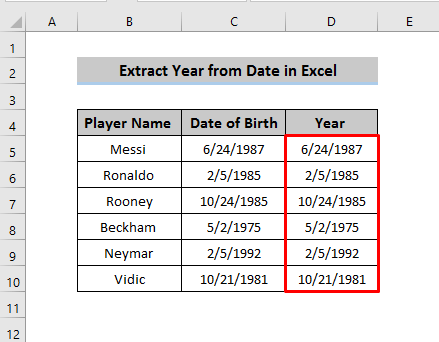
- Şimdi, açmak için tercih edilen yollardan herhangi birini kullanın Hücreleri Biçimlendir. Biz bunu Sayı bölümünden Ev Numara bölümünde, bir küçük ok Altta. Üzerine tıklayın ve Hücreleri Biçimlendir penceresi açılacaktır.
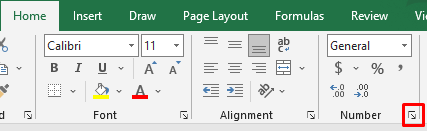
- İçinde Hücreleri Biçimlendir penceresinde, ilk olarak Sayı Bu bölümde, kategoriler ve türler gibi seçeneklere sahip olacaksınız.
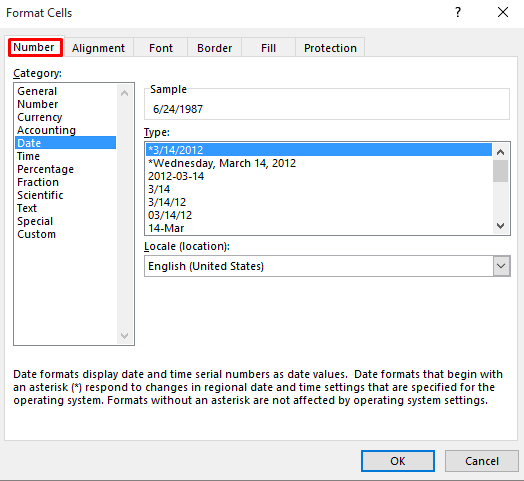
- İçinde Kategori bölümünden Özel ve türü ' yyyy ' seçeneğine tıklayın. TAMAM. '.

- Bu, seçilen tüm hücreleri değiştirecek ve yalnızca yılı sağlayacaktır.

Daha fazlasını okuyun: Excel'de Hücreden Veri Nasıl Çıkarılır (5 Yöntem)
Sonuç
Excel'de tarihten yılı çıkarmak için 3 yöntemi tartıştık. Gördüğünüz gibi tüm yöntemlerin kullanımı çok kolaydır ve belirli bir tarihten yıla geçmek hiç zaman almaz Herhangi bir sorunuz varsa yorum bölümünde sormaktan çekinmeyin ve bizi ziyaret etmeyi unutmayın. Exceldemy Sayfa.

